Importer store mængder produkter hurtigt og nemt
Med batch-importøren kan du overføre store mængder produkter direkte til Shirtigo via en CSV-fil - uden nogen form for programmeringskendskab.
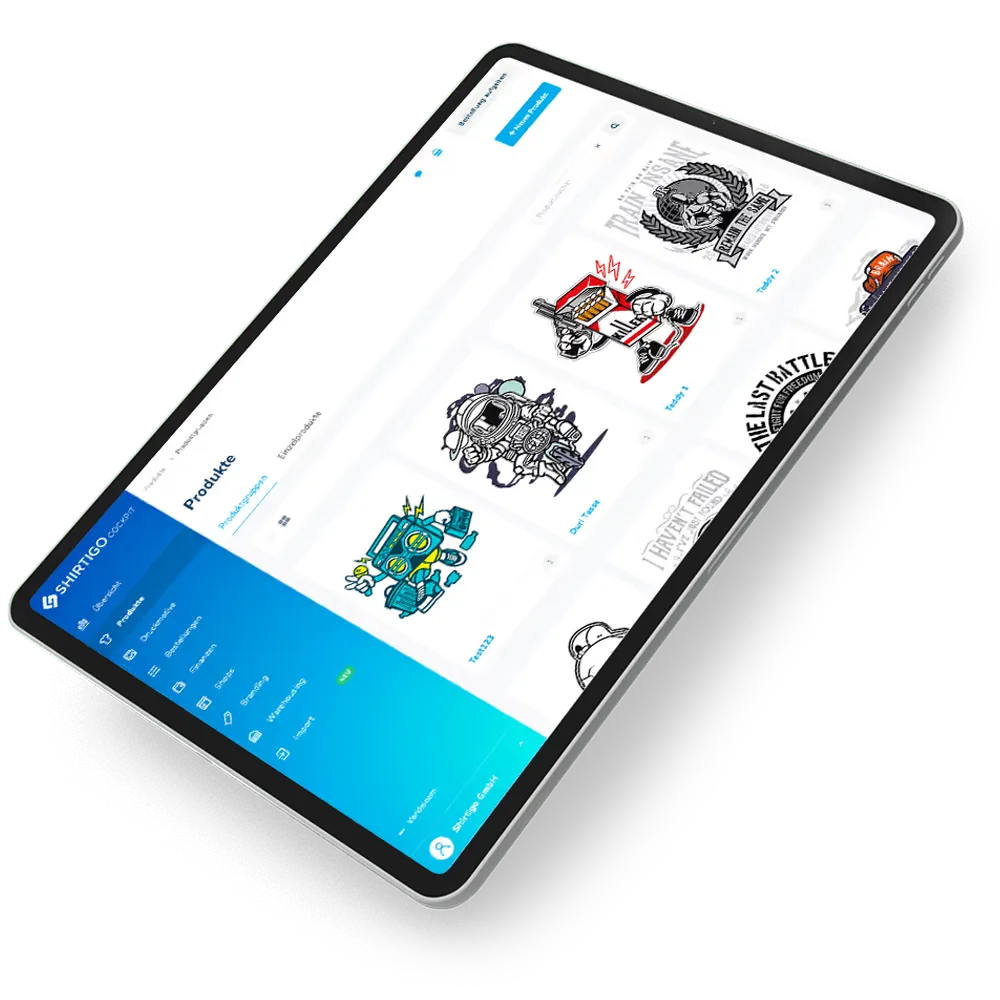
Hvor nemt det er at overføre dine produkter

01 Download en skabelon
I dashboardet under "Import" finder du en Excel-katalogfil med alle oplysninger om basisprodukterne samt en skabelon til CSV-importfilen, som du begge nemt kan downloade.
02 Definer CSV-importfilen
Du indtaster alle vigtige produktoplysninger i CSV-filen, f.eks. projektnavn og produkt-ID samt designbredde, reference og link. Det er også muligt at definere designets trykposition.


03 Upload importfilen
Til sidst skal du uploade den endelige CSV-importfil under "Import" med et enkelt klik. Uploaden vil automatisk importere alle produkter til dit Cockpit-dashboard.
Ofte stillede spørgsmål
Hvor mange produkter kan jeg importere?
Du kan importere op til 100 produkter pr. CSV-fil.
Hvilket program skal jeg bruge til at redigere CSV-filen?
Du kan oprette CSV-filen med et hvilket som helst tabelredigeringsprogram såsom MS Excel.
Skal jeg udfylde CSV-importfilen fuldstændigt?
Für den Import sind folgende Spalten der CSV-Datei auszufüllen:
- project_name
- base_product_id
- color_ids
- front_width
- front_file_reference
- front_file_url
Mehr Infos im Helpcenter.
Hvor får CSV-importfilen designet fra?
Du indtaster designet eller printfilen i CSV-filen som en reference eller URL. Referencen er den unikke identifikation af et eksisterende cockpitdesign og kan findes i menupunktet "Designs" ved at klikke på blyantssymbolet for det pågældende design.
Når du indtaster URL'en, skal du sørge for, at filen ikke indeholder specialtegn og er linket direkte (f.eks. linker Dropbox ikke direkte til billedet, men til en preview-side).
Hvad gør jeg, hvis der opstår problemer under filbehandlingen?
Kommt es zu einem Konflikt bei der Datei-Verarbeitung oder einzelnen Zeilen, erscheint die Fehlerursache automatisch im Dashboard. Mit Klick auf „Fehler beheben“ neben der entsprechenden Zeile kannst du einzelne Werte nachträglich anpassen.
Har du nogen spørgsmål?
Besøg vores hjælpecenter eller kontakt os direkte kontakt.
